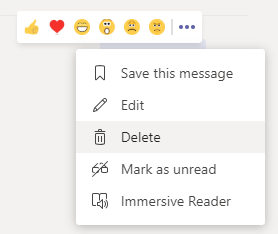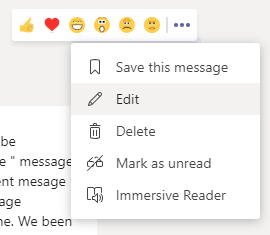Microsoft Teams izvrstan je alat za suradnju za timove i članove koji rade zajedno na daljinu na projektu. Omogućuje vam besprijekornu međusobnu komunikaciju, dijeljenje datoteka, otvaranje wikija, suradnju na istom projektu, pa čak i slanje izravnih poruka članovima vašeg tima.
Ovisno o vašim privilegijama, možete čak stvoriti nove timove, dodati članove u postojeće timove, pozvati goste, pa čak i dijeliti URL-ove gostiju. Dijeljenje URL-ova gostiju daje vam mogućnost da pozovete konzultante na određeni projekt bez da im date članske privilegije.
To će vašim gostujućim članovima pružiti mogućnost interakcije i suradnje na projektu, ali će ih suzdržati od bilo kakvih značajnih promjena u projektu ili vašem tijeku rada.
POVEZANE: Najbolje aplikacije za video pozive s zamućenjem pozadine ili virtualnom pozadinom
Također možete koristiti ovu opciju pozivanja gostiju da pozovete klijente i dionike kako bi vaš tijek rada bio transparentan. To će im pomoći u procjeni vremena završetka, procjeni proračuna i praćenju napretka bez potrebe za izravnom komunikacijom i redovitim ažuriranjima na dnevnoj bazi.
Pozivanje klijenata i dionika također će vam omogućiti da održite transparentnost u svojoj organizaciji što će pomoći u promicanju pozitivnog radnog okruženja za sve vaše zaposlenike.
POVEZANO: Kako označiti poslanu poruku kao 'važnu'
Osim toga, Microsoft Teams vam čak daje mogućnost uređivanja i brisanja vaših poruka . Na taj način možete izbrisati pogrešno upisane poruke, ispraviti sve pogreške i izbrisati poruke koje nisu bile namijenjene određenom pošiljatelju. Ako upravljate s više timova odjednom, to je dodatna prednost za vas jer se vaše poruke mogu pomiješati između različitih niti razgovora kada obavljate više zadataka između timova.
Ako ne možete urediti ili izbrisati poruku iz niti razgovora, može postojati više razloga zašto se suočavate s ovim problemom. Pogledajmo ih.
Sadržaj
Vaš administrator je ukinuo privilegije
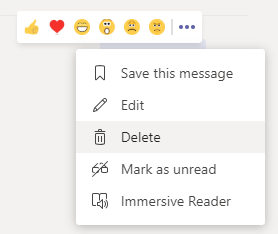
Ako ne možete izbrisati poslanu poruku, najvjerojatnije je tu mogućnost onemogućio vaš administrator. Ova bi se radnja mogla poduzeti u pokušaju održavanja sajmišta i transparentnosti od strane tvrtki jer ova značajka pomaže pratiti sve interne razgovore bez rizika od gubitka vitalnih poruka.
Možete pokušati kontaktirati svog administratora kako biste ponovno aktivirali ove privilegije u slučaju da je ova opcija greškom aktivirana. S druge strane, ako je to učinjeno namjerno, onda ne možete učiniti ništa da izbrišete poslanu poruku.
POVEZANO:
Pristup za goste
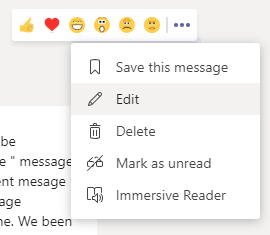
Nemogućnost brisanja poslanih poruka također može biti znak da imate korisnički račun za tim. Računi gostiju i pozivnice razlikuju se od računa članova tima i često nemaju osnovne značajke uređivanja i brisanja poruka.
Ako imate račun za goste, tada možete zamoliti svog administratora da nadogradi vaše privilegije i učini vas članom grupe dotičnog tima. S druge strane, ako ste suradnik treće strane ili slobodnjak, velika je vjerojatnost da vaš administrator neće nadograditi privilegije pristupa vašem računu.
Sve u svemu, ako ne možete izbrisati poruke onda je vjerojatno da je ovu značajku onemogućio za vas ili cijeli tim vaš administrator. Jedino rješenje je stupiti u kontakt s njima i nadati se najboljem.
Kakvo je vaše iskustvo s Microsoftovim timovima? Slobodno podijelite svoje stavove i mišljenja s nama u odjeljku za komentare ispod.